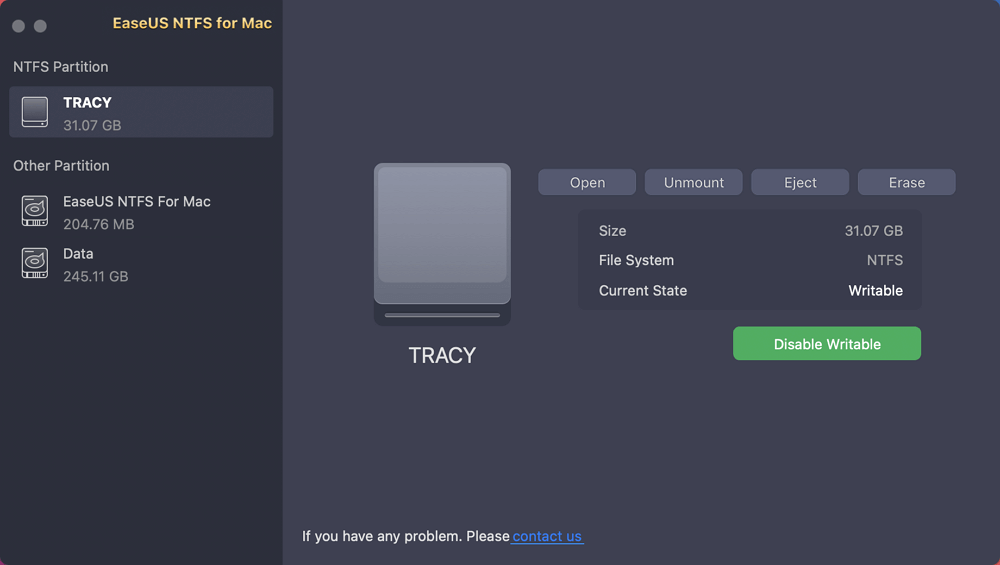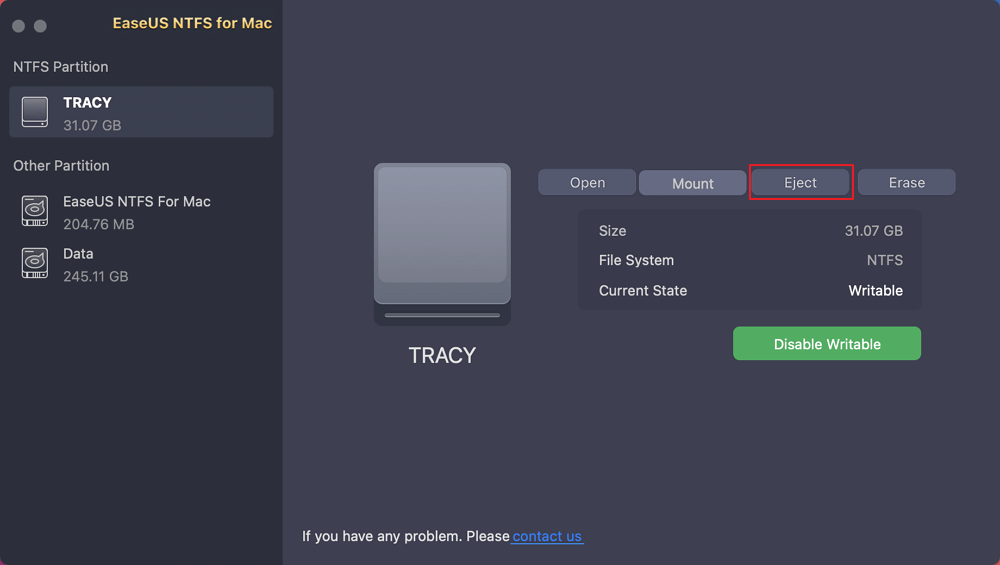Daftar isi
Saat ini, flash drive USB NTFS digunakan oleh banyak pengguna untuk menjalankan operasi Windows mereka secara portabel. Banyak orang menggunakan drive NTFS untuk menjalankan game, aplikasi, dan file khusus Windows lainnya di Mac.
Jika Anda salah satu pengguna yang menggunakan drive USB NTFS untuk menyimpan file di saku, maka penting untuk mempelajari cara mengeluarkan drive NTFS dengan aman di Mac Catalina.
Tidak banyak orang yang benar-benar tahu bahwa pengeluaran paksa NTFS atau flash drive USB lainnya dapat mengakibatkan masalah serius seperti kerusakan data, kegagalan fungsi hard drive, dan banyak lagi.
Artikel ini akan membantu Anda memahami pentingnya mengeluarkan drive NTFS dengan aman dan metode yang tepat untuk melakukannya. Mari kita mulai.
Cara 1. EaseUS NTFS untuk Mac - Ejeksi 1-klik
Cara 2. Keluarkan dari Desktop
Cara 3. Seret ke Sampah
Cara 4. Keluarkan dari Menu Bar/Finder
Cara 5. Keluarkan dari Sidebar Finder
Pertama, mari kita pahami kerusakan apa yang akan terjadi pada drive Mac Catalina atau NTFS jika drive tidak dikeluarkan dengan aman.
Salah satu hal umum yang dapat terjadi akibat ejeksi paksa adalah kerusakan data. Bagaimana? Untuk itu, penting untuk memahami terlebih dahulu bagaimana Mac dan USB berinteraksi.
Misalkan Anda menyalin file dari Mac Catalina ke drive NTFS. Mesin di sini menggunakan cache tulis untuk mentransfer file dari satu perangkat ke perangkat lain. Ini hanyalah memori lokal yang digunakan Mac untuk bekerja dengan cepat.
Cache penulisan menyelesaikan proses penyalinan file di latar belakang dalam hitungan milidetik. Selama proses ini, jika drive NTFS dikeluarkan pada Mac Catalina, Anda mencabut drive tanpa memberi tahu mesin Anda.
Jika proses ini tidak selesai saat Anda mencabut drive, file tersebut dapat rusak dalam proses tersebut. Karena Mac selalu menggunakan cache tulis untuk mentransfer file, maka pengeluaran yang aman merupakan proses yang penting.
Selain merusak data, pengeluaran drive NTFS yang tidak aman dari Mac Catalina dapat berdampak negatif pada kinerja drive. Mungkin tidak ada masalah mendadak dengan drive NTFS, tetapi seiring waktu, Anda akan mendapati drive tersebut bekerja lebih lambat dari biasanya.
Masalah ini terjadi karena pembuatan cache memori di USB. Setiap kali drive NTFS dihubungkan dengan Mac, cache USB akan dibuat. Penghapusan drive secara tiba-tiba dapat merusak cache dan secara bertahap menyebabkan penurunan kinerja.
Pengeluaran yang tidak aman juga dapat menyebabkan masalah pada sistem berkas logis. Pengeluaran drive NTFS yang paksa terkadang dapat merusak sel.
Sama seperti sel otak, Mac memiliki beberapa sel yang menyimpan informasi drive internal. Jadi, saat drive NTFS ditarik keluar dalam mode baca/tulis, hal itu dapat merusak informasi drive internal dan membuatnya tidak dapat diakses oleh Anda.
Pengguna Mac tidak memiliki opsi seperti pengguna Windows untuk menghentikan cache penulisan saat mentransfer dari satu perangkat ke perangkat lain. Oleh karena itu, sebagai pengguna Mac Catalina, Anda harus mempelajari cara mengeluarkan drive NTFS dengan aman di Mac.
Lebih jauh, sama sekali tidak sulit untuk mengeluarkan drive NTFS dengan aman di Mac Catalina. Berikut adalah lima opsi mudah untuk mengeluarkan drive di Mac:
Jika Anda menginginkan solusi mudah untuk mengeluarkan drive NTFS, dapatkan EaseUS NTFS for Mac hari ini. Ini adalah alat yang sempurna untuk memasang dan melepas drive berformat NTFS dari bilah status Mac. Perangkat lunak ini juga memungkinkan untuk mengeluarkan drive NTFS dengan aman pada perangkat Mac M1.
Selain ejeksi yang aman, program ini akan memungkinkan untuk membaca dan menulis drive NTFS di macOS. Program ini akan membantu membaca dan menulis semua jenis drive eksternal NTFS di Mac, termasuk hard drive, perangkat SSD, dan flash drive USB.
Fitur EaseUS NTFS untuk Mac Lainnya
Dengan menggunakan EaseUS NTFS untuk Mac, seseorang dapat dengan mudah mengeluarkan drive NTFS pada Mac Catalina sebagai berikut:
Langkah 1. Luncurkan EaseUS NTFS untuk Mac di komputer Mac, klik "Saya sudah memiliki lisensi" untuk mengaktifkan perangkat lunak ini.
Langkah 2. Biarkan EaseUS NTFS untuk Mac mendeteksi drive terhubung yang ingin Anda keluarkan.
Langkah 3. Setelah terdeteksi, pilih drive target dan klik "Eject". Ini akan menghapus drive Anda dengan aman tanpa memengaruhi file dan data yang tersimpan.
Setiap kali drive USB atau drive eksternal lain tersambung ke Mac, drive tersebut akan muncul di layar desktop. Yang perlu Anda lakukan adalah:
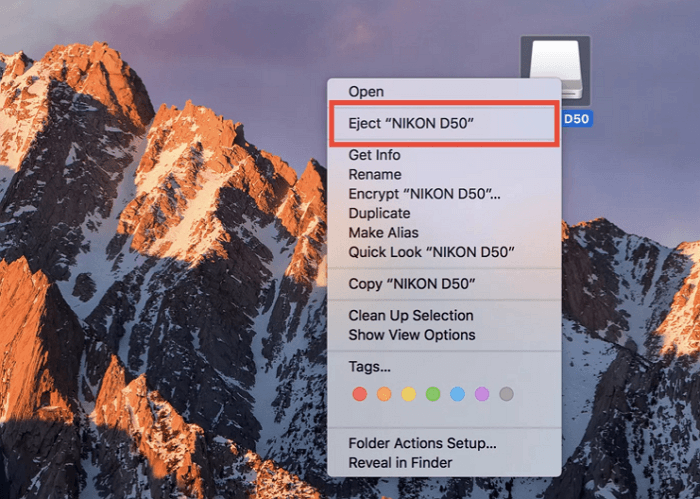
Langkah 1. Klik kanan pada drive eksternal yang terletak di desktop Mac.
Langkah 2. Pilih "nama drive" Eject, dan Anda dapat mengeluarkan drive NTFS dengan aman.
Pilihan lain untuk mengeluarkan drive NTFS dengan aman di Mac Catalina adalah dengan menyeret ikon drive ke folder Sampah. Berikut cara kerjanya:
Langkah 1. Seret ikon drive eksternal ke tempat sampah di Dock.
Langkah 2. Tong Sampah akan berubah menjadi tombol ejeksi besar saat Anda mulai menyeret ikon tersebut. Cukup klik ikon tersebut, dan selesai.
Ada juga pilihan untuk mengeluarkan drive NTFS dari bilah Menu di bagian atas layar. Untuk melakukannya, pilih drive NTFS di desktop atau di Finder, cukup klik File > Eject dari menu.
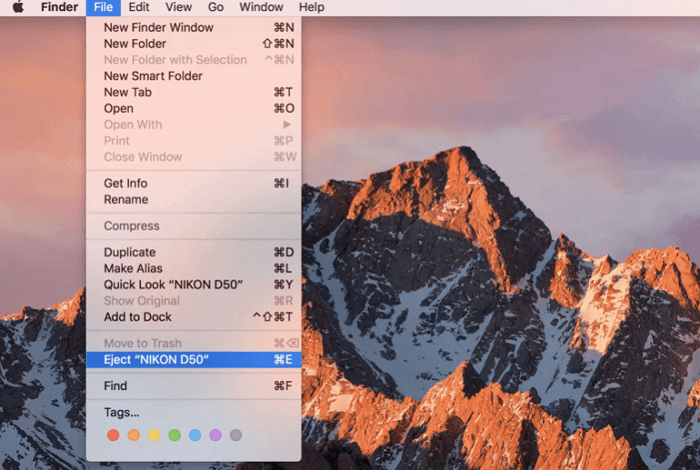
Terakhir, jika Anda berada di jendela Finder, perluas bagian Lokasi di bilah sisi. Di sana Anda akan menemukan ikon eject kecil di samping nama drive Anda dalam daftar.
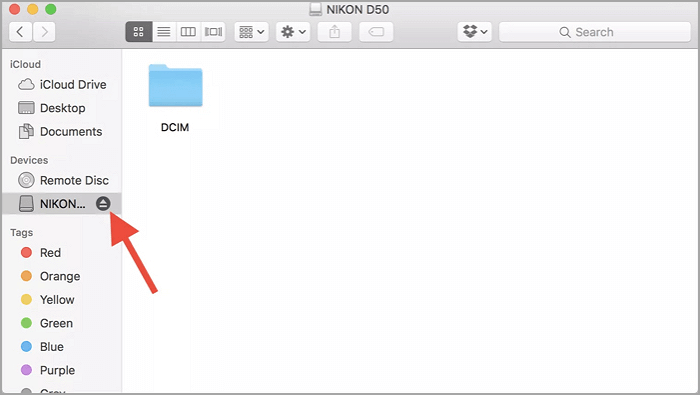
Di sana Anda memiliki banyak pilihan untuk mengeluarkan drive NTFS dengan aman di Mac Catalina. Anda dapat menggunakan Finder, Trash can, dan banyak pilihan lainnya untuk mencegah drive NTFS rusak.
Namun, di antara semua pilihan, menggunakan EaseUS NTFS for Mac adalah yang terbaik. Itu karena ini adalah alat yang tangguh yang dapat membantu membaca dan menulis drive Microsoft NTFS dengan mudah di Mac. Selain itu, perangkat lunak ini menawarkan beberapa fitur hebat untuk mengoptimalkan file NTFS.
Anda bisa mendapatkan uji coba gratis EaseUS NTFS untuk Mac dan selalu mempraktikkan cara mengeluarkan drive eksternal yang aman di Mac Anda.
Artikel Terkait - JUGA DI PERANGKAT LUNAK EaseUS